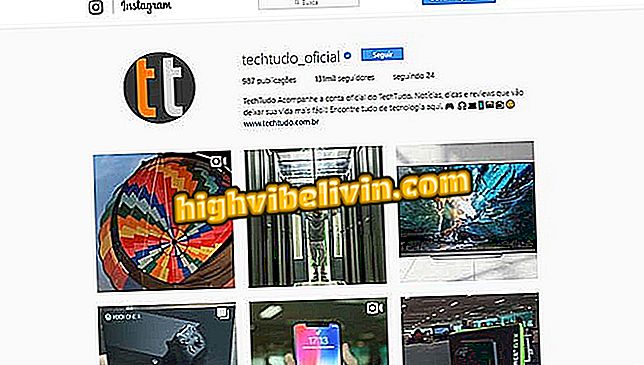グーグルマップは仕事への道に渋滞を言う
Googleマップには、自宅から職場への通勤中の交通渋滞を防ぐのに役立つ機能があります。 Androidアプリケーションに固有の「毎日のスクロール」機能は、便利に地域のトラフィックを表示するために、地図システムに自宅と勤務先の住所を追加することを可能にします。
機能が設定されていると、アプリのホーム画面にはトラフィックの強度がすばやく表示され、到着予定時刻と迂回路や問題があるかどうかがわかります。 この機能は、定義されたスケジュールとユーザーの現在位置を考慮に入れます。 ここでは、Googleマップアプリを使用するためのトラフィックの増加について段階的に説明します。

Googleマップを使用すると、iOSとAndroidでルートを設定したときに駐車する場所を確認できます。
Googleマップ:市内で現金を得るためのATMを探す
Googleマップで毎日のスクロールを設定する
ステップ1。Googleマップを開き、画面の左上隅にある3つのバーのアイコンをタップします。 それから設定に行きます。

Android用Googleマップ設定へのパス
ステップ2.「毎日のスクロール」に進みます。 勤務先住所をまだ入力していない場合は、[勤務先住所の入力]オプションをタップします。 Googleマップに住所を追加する方法の詳細については、このトピックに関するチュートリアルを参照してください。

Android用Googleマップアプリで毎日のスクロール設定を開始するためのパス
ステップ3.あなたの作品がある地図上の正確な場所に青いピンを置き、Nextをタップします。 次のウィンドウで、仕事に使用する交通手段を入力して、[次へ]をタップします。

使用する勤務先住所および輸送方法を決定するためのマップオプション
ステップ4.勤務する曜日と入退室時刻を入力します。 続行するには、[次へ]をタッチしてください。 オフセット設定が構成され、プロセスを終了するには「完了」ボタンをタップする必要があります。

Android用Googleマップで曜日と勤務時間を決定するためのオプション
毎日の通勤で交通を調べる
ステップ1。Googleマップのホーム画面で、車のアイコンをタッチして、職場へのルートに関する情報を表示します。 下の図に示すように、フローティングウィンドウを画面にドラッグしてトラフィックの説明をタップします。

Googleマップで外出先で迅速な交通情報を確認するためのオプション
ステップ2。あなたの仕事までの時間とトラフィックの強度に関する説明をもう一度確認してください。

Googleマップのオプションは、トラフィックの強度と仕事への旅行時間を表示します
WazeとGoogle Mapsと競合する最高のアプリはどれですか。 このトピックに返信することはできません

ほとんど知られていないGoogleマップ機能